由于2022年5月过后, google不允许开发者使用google登录密码在第三方进行具有危险的操作. 因此新的方式如下(前提是必须启动IMAP):
1、开启两步验证“2-Step Verification”
2、用Python发送邮件
- 导入库并设置电子邮件发件人和收件人
- 设置电子邮件的主题和正文
- 添加SSL
- 登录并发送电子邮件
1、开启两步验证“2-Step Verification”
在开始编写代码之前,我们需要设置Gmail帐户,以便能够将其与Python一起使用。
过去,我们可以通过Python轻松地连接到Gmail,只需开启“Less secure app access”,但这个选项已经不可用了。我们现在要做的是启用两步验证“2-Step Verification”,以获得一个16个字符的密码,我们可以在Python中用这个密码登录Gmail。
首先,转到您的Google帐户,选择要用于本教程的帐户,然后在左侧面板上选择选项“Security”。
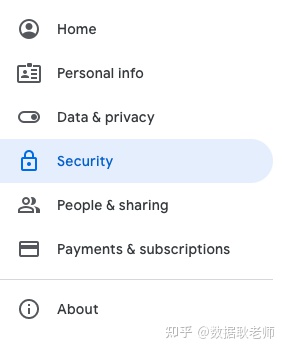
然后向下滚动,直到找到“Signing in to Google”,这里我们需要点击“2-Step Verification”。
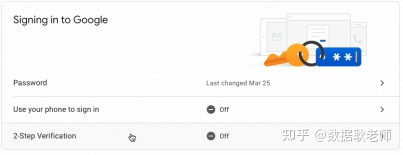
之后,我们将看到一个新页面,此处单击“Get Started”。
谷歌将要求再次登录。然后我们需要输入一个电话号码并单击“Next”,然后我们会得到一个验证码来验证刚输入的电话号。在输入验证码之后,我们应该看到下面的页面。

我们需要单击“Turn On”
如果一切设置正确,我们将看到一个新页面,其中显示消息“2-Step Verification is On.”,说明2步验证已打开。
最后,我们需要点击“App Passwords”,再次转到您的Google帐户。通过单击“Security”,向下滚动,直到找到“Signing in to Google”并选择“App Passwords.”

图片由作者提供
我们需要再次登录。之后,我们将看到下面的页面。
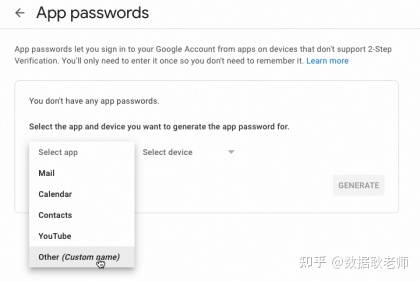
在“Select app”下拉列表中,选择“Other (Custom name)”并键入你随意起的任何名称。我将我的名字命名为“Python”,然后单击“Generate”。
在这之后,我们应该会看到一个新页面,在一个黄色框中显示16位的密码,如下所示。

一切都安排好了!我们将使用这个16位密码在Python中登录我们的Gmail帐户。
现在,您可以复制此密码并将其粘贴到Python脚本中的变量中,或者使用环境变量隐藏密码(我强烈建议您这样做)。您可以按照我的指南在Windows和macOS上创建环境变量。
2、用Python发送邮件






















 123
123











 被折叠的 条评论
为什么被折叠?
被折叠的 条评论
为什么被折叠?








